อัพเฟิร์มแวร์ dd-wrt สำหรับ Linksys WRT54GL
อัพเฟิร์มแวร์ dd-wrt สำหรับ Linksys WRT54GS V1.1 (ด้านหลังมีรู wan-lan 5 รู)
www.thaihotspotnetwork.com/index.php/topic,477
ขอบคุณ บทความจาก...http://www.linksys2u.com/kb/?p=18351. ดาวน์โหลด Firmware ลงมากับไว้ในเครื่องคอมพิวเตอร์จำนวน 2 ไฟล์ ตามลิงค์ด้านล่าง
1.1 ดาวน์โหลดไฟล์ dd-wrt.v24_mini_generic.bin
www.dd-wrt.com/WRT54GL/1.0/1.1/dd-wrt.v24_mini_generic.bin/2123หรือ

1.2 ดาวน์โหลดไฟล์ dd-wrt.v24_std_generic.bin
www.dd-wrt.com/WRT54GL/1.0/1.1/dd-wrt.v24_std_generic.bin/1963หรือ

2. ต่อสายแลนจากพอร์ตที่ 4 ของ Linksys WRT54GL เข้ากับคอมพิวเตอร์
3. เข้าสู่หน้าตั้งค่าของ Linksys WRT54GL โดยเปิดโปรแกรมเว็บเบราเซอร์ เช่น Internet Exploer, Chrom, Firefox
4. พิมพ์ IP Address ของ Linksys WRT54GL โดย default คือ 192.168.1.1 ในช่อง Address และกด Enter
5. Login เข้าสู่หน้าตั้งค่าโดยใช้ Username: admin และ Password: admin จากนั้นกดปุ่ม Login
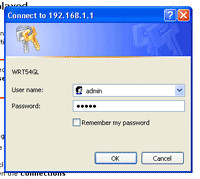
6. ไปที่แท็บ Administrationเลือกเมนู Firmware Upgrade
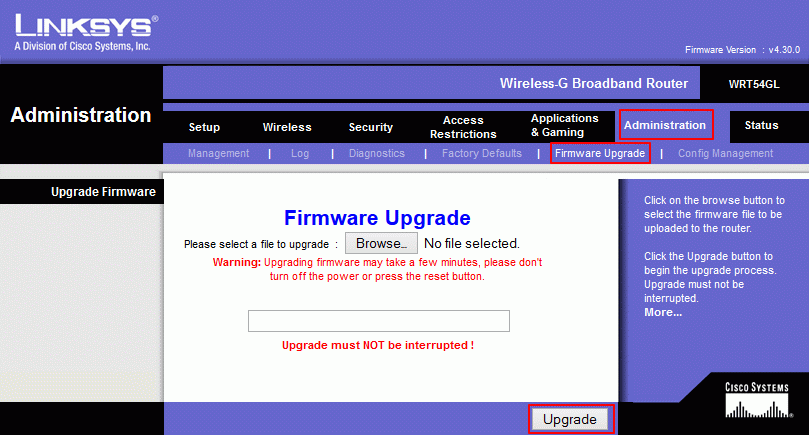
7. เลือกไฟล์ dd-wrt.v24_mini_generic.bin ที่ได้ดาวน์โหลดมาไว้แล้วโดยกดปุ่ม Browse …
8. เสร็จแล้วกดปุ่ม Upgrade และรอจนกระทั่งเสร็จสิ้น
9. หลังจากทำการ Upgrade Firmware เสร็จ WRT54GL จะทำการ Reboot ตัวเอง จากนั้นลองเปิดโปรแกรม Internet Explorer ในช่อง Address พิมพ์หมายเลข IP : 192.168.1.1 คลิกปุ่ม Go จะว่าหน้าตั้งค่าได้เปลี่ยนจาก Linksys ไปเป็น DD-WRT
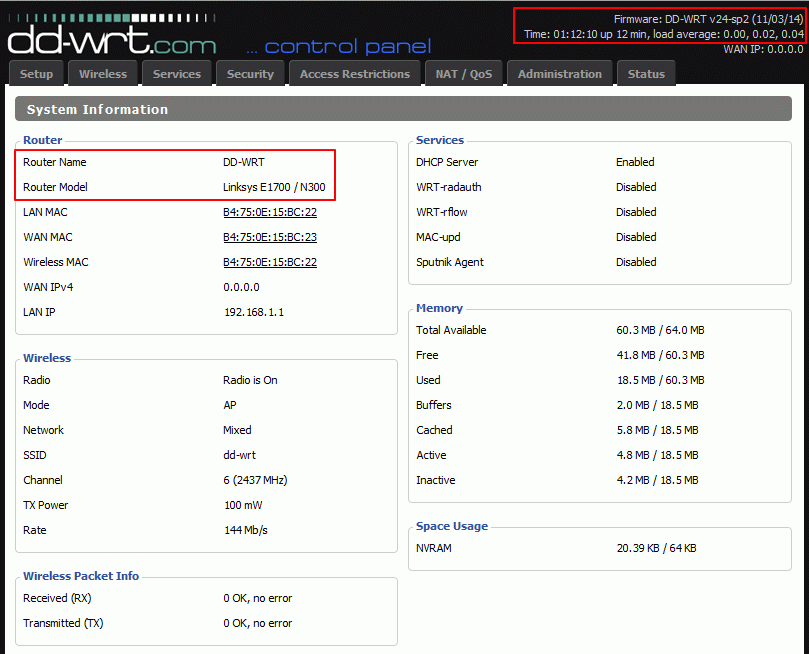
10. ทำการอัพเกรด Firmware อีกครั้งโดยใช้ไฟล์ที่ชื่อ dd-wrt.v24_std_generic.bin
11. คลิกที่เมนู Administration
*หากมีหน้าต่างถาม Username และ Password ให้กรอก Username: root และ Password: admin เพื่อเข้าสู่หน้าตั้งค่า
12. ไปที่เมนู Administration -> Firmware upgrade
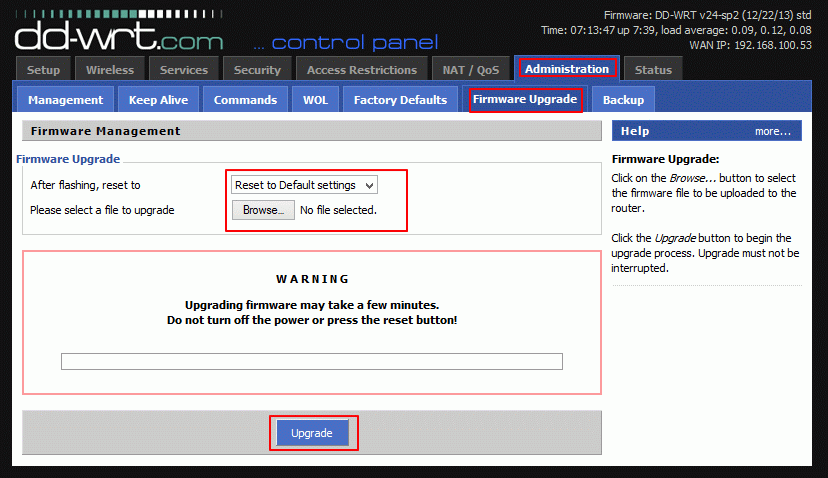
13. ในหัวข้อ Firmware Upgrade ให้ตั้งค่าดังนี้
After flashing, reset to: Reset to Default Settings เลือกไฟล์ dd-wrt.v24_std_generic.bin ที่ดาวน์โหลดมา โดยกดปุ่ม Browse…
14. กดปุ่ม Upgrade จากนั้นรอสักครู่
อัพเฟิร์มแวร์ dd-wrt สำหรับ Linksys WRT54GS V1.1 (ด้านหลังมีรู wan-lan 5 รู)
www.thaihotspotnetwork.com/index.php/topic,477
ใครที่ซนไปอัพเฟิร์มแวร์เป็น dd-wrt ค่าจากโรงงานในการล็อกอินคือ
Username : root
Password : admin





 )
)
 :
:  สั่งซื้อสายอากาศ WiFi
สั่งซื้อสายอากาศ WiFi  สั่งซื้อหูยึดตู้ PBX Pana NS300/1000
สั่งซื้อหูยึดตู้ PBX Pana NS300/1000  งานสไปค์สายไฟเบอร์ออฟติค
งานสไปค์สายไฟเบอร์ออฟติค  ข้อมูลการจัดส่ง
ข้อมูลการจัดส่ง


